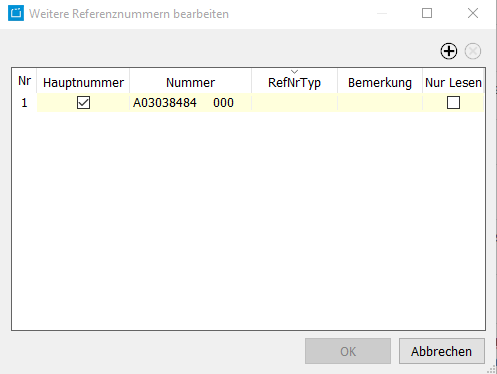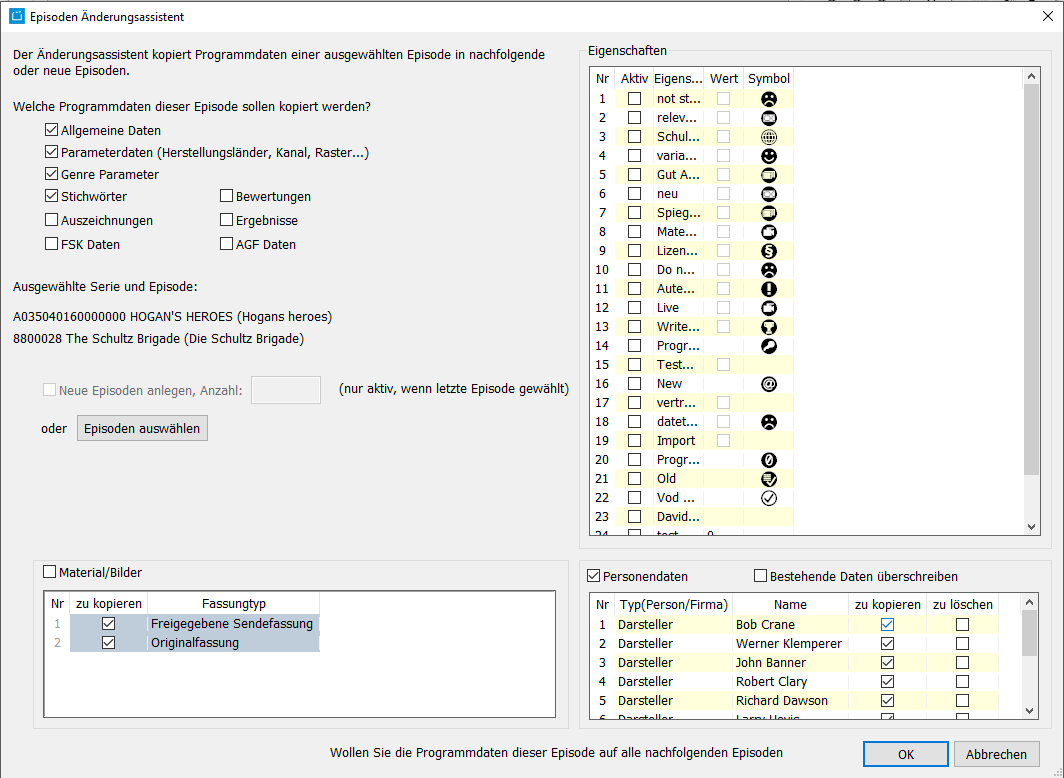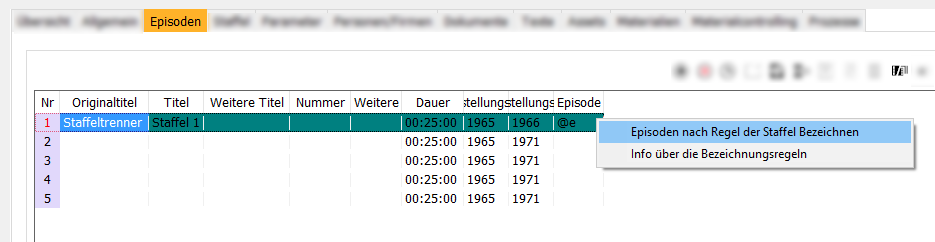3.3.2 Reiter Episoden
Der Reiter Episoden listet alle Episoden einer Serie in gewünschter Reihenfolge auf. Die Episoden können zusätzlich nummeriert werden. Staffeltrenner markieren unterschiedliche Staffeln. Die Episoden benötigen einen bzw. weitere Titel sowie eine Nummer. Das Hinzufügen einer Episode legt ein neues Programm des Typs „Serienepisode“ an, die Sie weiter bearbeiten können. Soll zu einer Serie ein bestehendes Programm hinzugefügt werden, so wird die Schaltfläche Programm zu Episode betätigt. Dann kann mittels eines Suchdialogs ein Programm ausgesucht und übernommen werden.
Hinweis:
Beachten Sie, dass Sie in diesem Dialog nicht sortieren oder filtern können wie in den meisten anderen Dialogen. Die Episoden sind immer nach einer festen Reihenfolge sortiert, die mit deinem beiden Buttons verändert werden kann.
Felder
| Episoden | Nr | Originaltitel | Titel | Weitere Titel | Nummer | Weitere Nummern | Dauer | Herstellungsjahr von | Herstellungsjahr bis | Episode |
|---|
Buttons
Symbol | Mouse-Over | Beschreibung |
|---|---|---|
| Fügt eine Episode hinzu | Über diesen Button wird eine neue Zeile angelegt, in der Sie die neue Episode näher bestimmen können. | |
| Löscht die aktive Episode | Löscht die markierte Episode, sofern sie nicht bereits verwendet wird. Beim Löschen dieses Programms werden dann alle übrigen Verweise ebenfalls gelöscht. | |
| Erstellung, Änderung für die Episode anzeigen | Zeigt die Benutzerkennung und Erstellungs-/Änderungsdaten zum Datensatz an. | |
| Den Bearbeitungsdialog vom Programm öffnen | Zur markierten Episode lässt sich über diesen Button der Programm-Dialog öffnen. Bearbeiten Sie hier die Eigenschaften des Programms. | |
| Öffnet die Lizenz zur aktuellen Staffel | Wenn bereits eine Lizenz mit dem dem Programm der Episode hinterlegt wurde, kann diese über diesen Button geöffnet werden. | |
| Programm als Episoden einfügen | Über eine Programmsuche können Sie dieser Serie ein beliebiges Programm als Episode zuweisen. Eine eventuell bereits vorhandene Serienzugehörigkeit wird hierbei überschrieben! | |
| Bearbeitet die weiteren Titel | Zu jeder Episode können über diesen Button weitere Titel angelegt und bearbeitet werden. Hierzu wurde die Spalte Weitere Titel der Programmfassung ergänzt. | |
Referenznummer automatisch erzeugen | Über diesen Button wird eine Referenznummer zur aktuell gewählten Fassung erzeugt. Diese Erzeugung basiert auf einem im Programm hinterlegten Mechanismus. | |
| Öffnet den Dialog zur Bearbeitung der Zusatzreferenznummern | Öffnet einen Dialog Weitere Ref.Nummern bearbeiten. Hier können Sie zur bestehenden Nummer weitere Nummern eintragen oder die Hauptnummer festlegen. Bei Aktivierung des Flags Nur lesen können andere Benutzer die Nummer nicht verändern. Sollte eine manuell vergebene Nummer bereits im System vorhanden sein, kann sie kein zweites Mal angegeben und gespeichert werden. Bei Einzelfilmen, Serien und Episoden kann über den Parameter RefNrTyp die Darstellungsreihenfolge festgelegt werden. | |
| Neuen Staffeltrenner einfügen | Dieser Button fügt zwischen den einzelnen Episoden einen Staffeltrenner ein. Hierdurch werden die Serien rein redaktionell unterteilt. Für Funktionen des Staffeltrenners, sehen Sie hier. | |
| Den Dialog des Episoden Änderungsassistenten öffnen | Mit diesem Assistenten können Sie die Daten einer markierten Episode in alle nachfolgenden Episoden übernehmen. Sie können über Setzen der Flags festlegen, welche Programmdaten übernommen werden sollen und welche nicht. Mit dem Flag Neue Episoden Anlegen können Sie auch automatisch neue Episoden anlegen und dann auswählen, welche Werte von den ausgewählten Episode übernommen werden sollen. Dieses Flag ist nur aktiv, wenn die letzte bisher angelegte Episode ausgewählt wurde. Bei Material/Bilder werden die Fassungstypen angezeigt; hier kann durch Setzen des Flags zu kopieren ausgewählt werden, von welchen Fassungstypen Material/Bilder kopiert werden sollen. Dieses Flag ist per Default für alle Fassungstypen aktiviert; es kann bei den Fassungstypen, die von der automatischen Kopierfunktion ausgenommen werden sollen, deaktiviert werden. Auch Personendaten können durch Setzen des Flags zu kopieren übernommen werden. Mit dem Flag zu löschen können Personen auch entfernt werden. Diese werden dann aus allen ausgewählten Episoden und der aktuellen Episode gelöscht. Bitte beachten Sie, dass im Episodenänderungsassistenten nur diejenigen Darsteller angezeigt werden, die bei der Episode hinterlegt sind (nicht jedoch die bei der Serie hinterlegten). Mit dem Flag Bestehende Daten überschreiben kann gewählt werden, ob bereits existierende Personen in den anderen Episoden überschrieben werden sollen oder nicht. Hinweis: Wenn Sie eine Personen löschen, werden die Daten des Reiters Auszeichnungen, die mit einer zu löschenden Person verknüpft sind, ebenfalls gelöscht! | |
| Die Serienparameter und -personen auf das Programm übernehmen | Bei Wahl dieses Buttons werden alle Parameter (d. h. Genres, Raster, Bewertungen, Herstellungsland, Kanalzugehörigkeit und Stichworte) und Personendaten auf die Gesamtserie übernommen. | |
| Schiebt eine Episode in der Priorität nach oben | Über diesen Button können Sie eine markierte Episode in der Priorität und damit der Reihenfolge der Episoden nach oben verschieben. Die Reihenfolge der Episoden hat Auswirkung auf die automatische Einplanung der Serie im Programmer. | |
| Schiebt eine Episode in der Priorität nach unten | Über diesen Button können Sie eine markierte Episode in der Priorität und damit der Reihenfolge der Episoden nach unten verschieben. Die Reihenfolge der Episoden hat Auswirkung auf die automatische Einplanung der Serie im Programmer. |
Weitere Funktion des Staffeltrenners
Der Staffeltrenner kann auch noch mehr Funktionen einnehmen, als nur Staffeln zu trennen. Mit ihm können Episodennummern generiert werden und generische Titel erstellt werden.
Gehen Sie dazu wie folgt vor:
- Erstellen Sie einen Staffeltrenner. Geben Sie hier Dauer und Herstellungsjahre an.
- Erstellen Sie mehrere Episoden. Wenn diese Episoden keinen Titel haben, kann dieser später automatisch erstellt werden.
Geben Sie im Staffeltrenner im Feld Episode an, wie die Episoden nummeriert werden sollen. Dazu haben Sie folgende Möglichkeiten:
Makro Bedeutung @e Einstellige Episodennummer (Serienweit) @e...e Mehrstellige Episodennummer (Serienweit). Die Anzahl der e's bestimmt die Anzahl der Stellen. @s Einstellige Episodennummer (Staffelweit) @s...s Mehrstellige Episodennummer (Staffelweit). Die Anzahl der s's bestimmt die Anzahl der Stellen. Klicken Sie mit der rechten Maustaste auf den Staffeltrenner und wählen Sie Episoden nach Regel der Staffel bezeichnen.
→ Die Episodennummer wird automatisch generiert. Wenn die Titel der einzelnen Episoden leer waren, werden diese mit generischen Titeln der Form "Serientitel / Episode X" erstellt.- Speichern Sie Ihre Änderungen mit Übernehmen.
→ Nun wird auch noch der Originaltitel automatisch generiert.